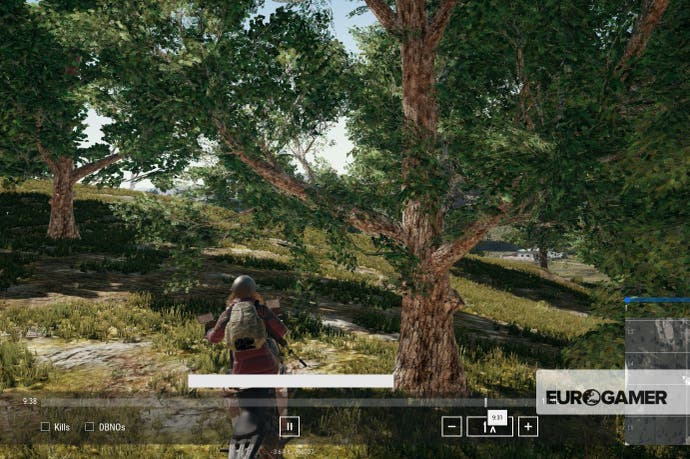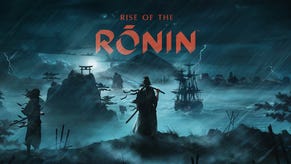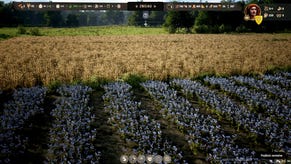PUBG - jak przewijać powtórki i używać kamery
Zabawa w reżysera.
Operowanie trybem powtórek w PlayerUnknown's Battlegrounds może być problematyczne, szczególnie gdy próbujemy uruchomić ten system po raz pierwszy. Nie ma nic bardziej irytującego, niż wciskanie na ślepo kolejnych przycisków w poszukiwaniu konkretnych funkcji. Dlatego też przygotowaliśmy ten krótki poradnik.
Zapraszamy do lektury i odkrywania możliwości, jakie oferuje system powtórek. Może stworzycie własny film?
System powtórek w PUBG: przewijanie i praca kamery
Powtórki znajdziemy w głównym menu - wystarczy, że wciśniemy przycisk Replays, a otworzy się lista naszych powtórek. Warto jednak pamiętać, że powtórka całego meczu jest dostępna tylko parę minut po zakończeniu danej rundy.
Zapis rozgrywki może być przydatny nie tylko do edytowania i nagrywania filmików, ale też do nauki nowych taktyk i do przyglądania się własnym błędom.
Najważniejsza jest klawiszologia, a więc poniżej przedstawiamy tabelkę z komendami, które pozwolą Wam swobodnie operować kamerą i wybierać odpowiednie ujęcia.
| Czynność | Przycisk |
|---|---|
| Włącz / Wyłącz linię czasu | J |
| Przeskocz do konkretnego momentu | Kliknij na linii czasu |
| Pauza | P |
| Strzałka w górę | Przewiń do przodu |
| Strzałka w dół | Zwolnij film |
| Powrót kamery do postaci | B |
| Ruchy kamery | W, A, S, D |
| Kamera w górę | E |
| Kamera w dół | Q |
| Przyspiesz kamerę | Shift |
| Zmniejsz prędkość kamery | Ctrl |
| Lista graczy | Tab |
| Kamera gracza | Kliknij nazwę gracza |
| Podążaj za graczem | C / RMB |
| Kamera swobodna | F /Space |
| Mapa | M |
| Zmień pozycję kamery swobodnej | RPM w dowolnym miejscu na mapie |
| Pokaż nazwy graczy | H |
| Tryb X-ray (sylwetki widoczne przez obiekty) | X |
| Włączanie / wyłączanie HUD | Ctrl+U |
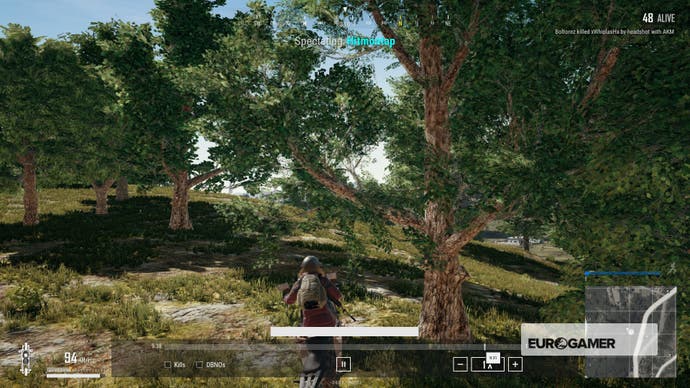
Co jeszcze warto wiedzieć o systemie powtórek
Poza zaznajomieniem się z ustawieniami klawiszy i przycisków, warto też pamiętać o paru szczegółach związanych z powtórkami. Warto też przypomnieć, że powtórki nie są jeszcze dostępne na Xbox One, a tylko na PC.
Linia czasu reprezentująca cały przebieg meczu to ważny element, ale może przeszkadzać, dlatego nie zawahaj się ją wyłączyć. Kiedy jest widoczna, swobodne operowanie kamerą jest ograniczone.
Na koniec drobna ciekawostka, przydatna przy robieniu screenów - nawet z wyłączonym HUD-em można zmienić pole widzenia w trakcie powtórek, wystarczy użyć do tego przesuwanego kółka myszy.